鍵の紛失にサヨナラ!子供の夏休みに備える!
さて、ここまでに、Qrio Lockの導入によってスマートフォンでも鍵の開け閉めができるようにし、Qrio LockをNature Remo3と連携させることで、インターネット越しに玄関ドアの状態、解錠・施錠ができるようにしてきました。
ここまでの記事はこちら
第1回:鍵の開け閉めをIoT化!子供の夏休みに備える!
第2回:鍵の開け閉めを遠隔監視!子供の夏休みに備える!
今回はさらに一歩先、子供に鍵を持たせた場合に付きまとう「鍵の紛失リスク」への対応を行っていきます。
Qrio Keyの導入
さて、子供に鍵を持たせて、その鍵をどこかで紛失してしまった場合、怖いのは何でしょう?そうですよね「その鍵を使って、玄関の鍵を開けて入ってくる人がいるかもしれない!」という点ですよね。
そんな都合がいいことができるかって?できるんです。Qrio Lockとペアで使うQrio Keyがあれば!
Qrio Keyとは何ぞや?というと、下記のような子供の手のひらサイズのデバイス。
このデバイスをQrio Lockと連携させてあげることで、このデバイスを使って、玄関ドアの開閉を行うことができるようになり、さらに、紛失した場合は、Qrio Lockとの連携を解除することで、紛失したデバイスでは鍵を解錠することができなくなるのです。
それでは、さっそくセットアップしていきましょう!
Qrio Keyセットアップ
Qrio Keyはこんな箱に入ってます。この箱自体は、大人の手の平サイズ(名刺よりも一回り大きいくらい?)といった感じです。
Qrio Key 紐づけ作業
Qrio KeyをQrio Lockに紐づける作業は、Qrio Lockのアプリから行います。ここの手順についえては動画に収めましてので、こちらご確認ください。
わずか30秒ほどでセットアップ完了です。簡単ですね。一応こちらにも手順を記載しておきます。
1. Qrio Lockアプリを起動
2. 合鍵管理(下の方)から、Qrio Keyタブへ移動
3. Qrio Keyの解錠ボタンを長押し(ボタンを押した後、10秒から20秒ほどで検出されます)
4. Qrio Keyのシリアル番号を確認
5. Qrio Keyに名前を付ける
Qrio Key動作確認
セットアップが完了したので、Qrio Keyのボタンで動作確認をしてみましょう。
こちらも動画を用意しています。
以上ですべてセットアップ完了です!まとめ
今回は、子供に鍵を持たせた場合のリスク「鍵の紛失」に備えるべく、Qrio Keyを使って玄関ドアを開け閉めできるようにしました。
これで準備完了しましたので、あとは実践していくべく、子供に説明して慣れて行ってもらうだけです。
とはいうものの、玄関にQrio Keyを置いておいたらすでに目をつけられていて、自分でQrio Keyを使って開け閉めし「知ってるー?これでねー開け閉めできるんだよー」と説明されてしまいました(笑)
子供って好奇心旺盛でいいですよね!学ぶ姿勢大切にしたいです。
次は、実践編かな?
でわでわ。







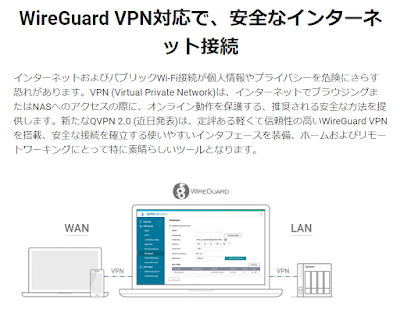

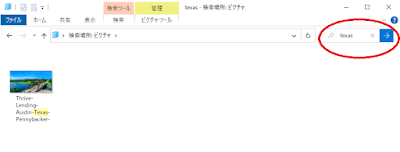
コメント
コメントを投稿